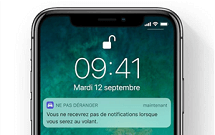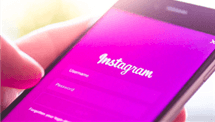Comment réparer iPhone bloqué sur Vérification de mise à jour iOS 16/15/14/13/12
iPhone est bloqué sur vérification de mise à jour sous iOS 15/16 est un problème rencontré souvent par les utilisateurs iPhone. Ce guide ici vous offre des astuces efficaces à résoudre ce problème dur, lisez la suite.
Les problèmes sur iOS
Problèmes de MAJ iOS
- Échec de Mise à jour iOS
- iPhone bloqué en mode de récupération
- iPhone bloqué sur logo Apple
- iPhone bloqué sur Vérification de Màj
- iPhone ne s’allume plus
- Problème de batterie
- Problèmes de Touch ID
- Problèmes de Wi-Fi
- Problèmes de Blutooth
- Siri ne fonctionne pas
- Problèmes d’Apps
- Problèmes de Messages
- Problèmes d’App Store
- Problème de sonneries
- Applications en attente
- Notification ne fonctionne pas
Parfois lorsque vous téléchargez une nouvelle version d’iOS sur votre iPhone/iPad, vous verrez un message sur l’écran “Vérification de mise à jour…”. En général, il a besoin de quelques minutes pour terminer la procédure de vérification. Mais il peut être coincé dans cette fenêtre pendant des heures sans fin si vous essayez de mettre à jour vers iOS 16/15/14/13 quand des millions d’utilisateurs d’Apple tentent de télécharger le nouvelle version iOS dans le même temps. En ce cas, on vous propose des astuces efficaces à résoudre le problème sur iPhone qui est impossible de vérifier la mise à jour iOS 16/15/14.
Comment réparer iPhone bloqué sur Vérification de mise à jour iOS 15/16
Solution 1. Verrouiller et réveiller votre iPhone/iPad
- Appuyez sur le bouton d’alimentation pour verrouiller votre iPhone/iPad.
- Puis réveillez à nouveau.
- Répétez pour verrouiller et réveiller votre iDevice à plusieurs reprises.
- Vous devrez peut-être répéter 5-10 fois.
Solution 2. Effectuer un redémarrage ou une réinitialisation
- Appuyez sur le bouton Marche/Veille en quelques secondes jusqu’à le curseur apparaisse.
- Une fois que votre iPhone a redémarré, allez dans Réglages > Général > Informations et assurez-vous que l’iPhone est en cours d’exécution sur la dernière version d’iOS 15. Sinon, répétez le processus de mise à jour.
Solution 3. Restaurer votre iPhone/iPad avec iTunes
- Attention : Assurez-vous que vous avez une sauvegarde complète sur ordinateur.
- Lancez iTunes et connectez votre iDevice à l’ordinateur. Cliquez sur le bouton de l’appareil.
- Cliquez sur l’onglet Résumé et sélectionnez Restaurer l’iPhone …
- Choisissez la sauvegarde que vous avez besoin, et cliquez sur Restaurer.
Solution 4. Mettre à jour iOS 16/15/14/13 avec iTunes
Si les solutions ci-dessus ne fonctionne pas, vous pouvez essayer une autre façon de mettre à niveau vers iOS 16 : Mettre à jour avec iTunes sur votre ordinateur PC ou Mac.
Ne pas manquer : Top problèmes d’iOS 16/15 que vous rencontrerez et les solutions >
Solution 5. S’aider d’un outil tiers
S’il ne rien s’est passé après que vous avez manipulé les étapes mentionnées ci-dessus, nous vous recommandons un outil professionnel de réparation du système iOS – PhoneRescue pour iOS, cela résout tous les problèmes épineux d’iOS, et avec ce logiciel , il ne faut pas de restaurer votre iPhone 14/13/12/11/XS/XR/X/8, etc. ou iPad/ iPod Touch.
Téléchargez PhoneRescue pour iOS vers votre ordinateur Windows ou Mac.
Étape 1.Sur l’interface de PhoneRescue pour iOS, Choisissez l’option Réparer Le Système iOS.

Réparer Le Système iOS
Étape 2.Sélectez le mode en fonction de votre besoin. Le mode avancé ne répare que l’appareil iOS, ce qui garde toutes les informations sur celui-là. Le mode standard restaure tout votre appareil à nouveau, autrement dit, il efface tous les données existantes.

Mode standard
Étape 3.Faites les opérations comme l’image nous le montre ci-dessous.

Mode de récupération
Étape 4.Attendez le processus de restauration > Réparer avec succès.

Récupération terminée
Solution 5. Mettre à jour iOS 16 avec AnyFix
Il vaut mieux d’utiliser un outil de mise à jour d’iOS 16 au cas où vous êtes impossible de vérifier la mise à jour iOS 16/15/14. Avec AnyFix, vous pourriez mettre à jour logiciel iOS rapidement et efficacement, sans processus compliqué. En plus, il permet de réparer divers problèmes sur le système iOS, et corriger 200+ erreurs iTunes.
Maintenant télécharger cet expert de réparation vers votre ordinateur.
Étape 1.Ouvrez AnyFix sur l’ordinateur > Choisissez Mettre à jour/Downgrader iOS .

Page d’accueil AnyFix
Étape 2.Sélectionnez Mettre à jour iOS/iPad iOS en 1 clic.
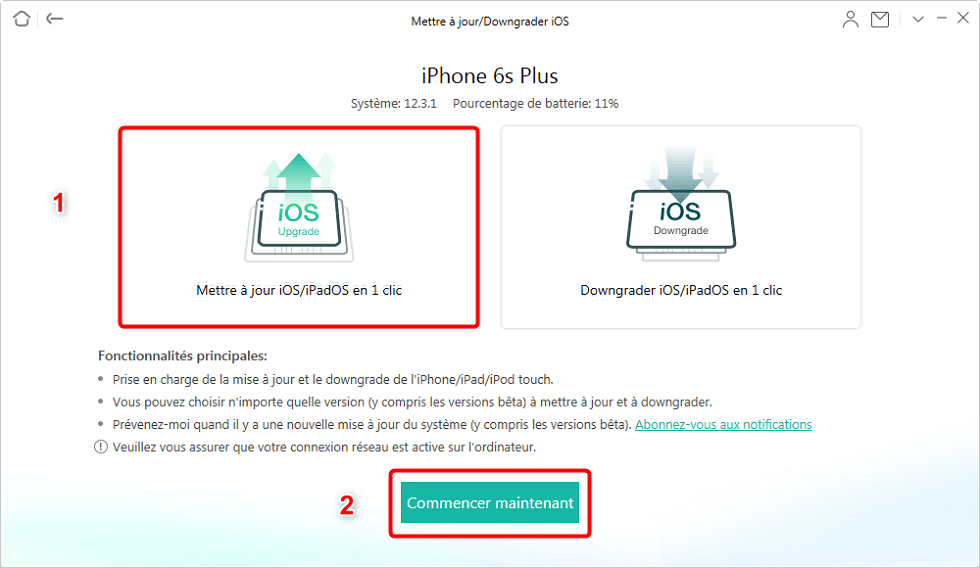
Mettre à jour d’iOS
Étape 3.Choisissez le firmware de la version iOS que vous voulez mettre à jour, pour le télécharger sur l’ordinateur > Ensuite clicuqez sur Mettre à jour .
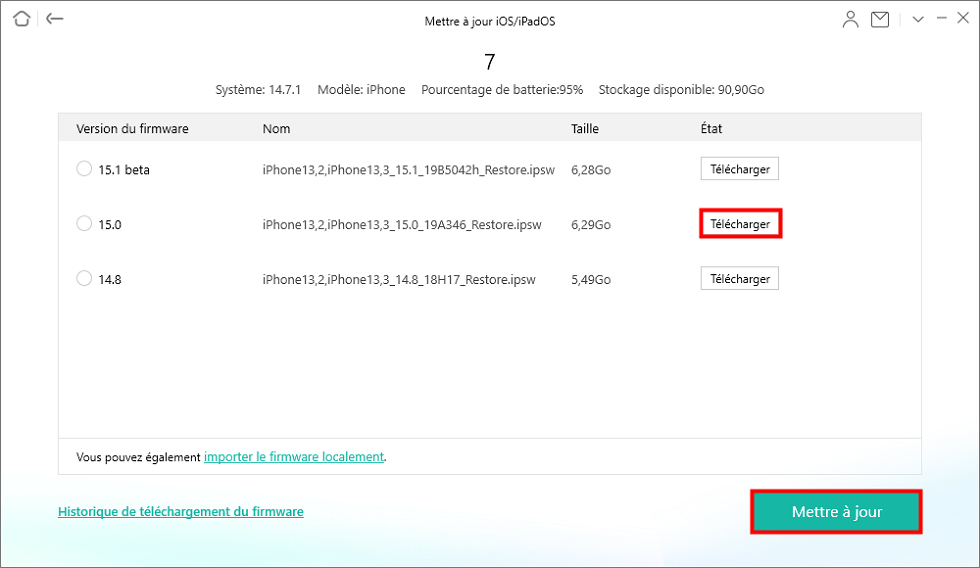
Télécharger le firmware de votre appareil iOS
Étape 4.Mise à jour en cours…
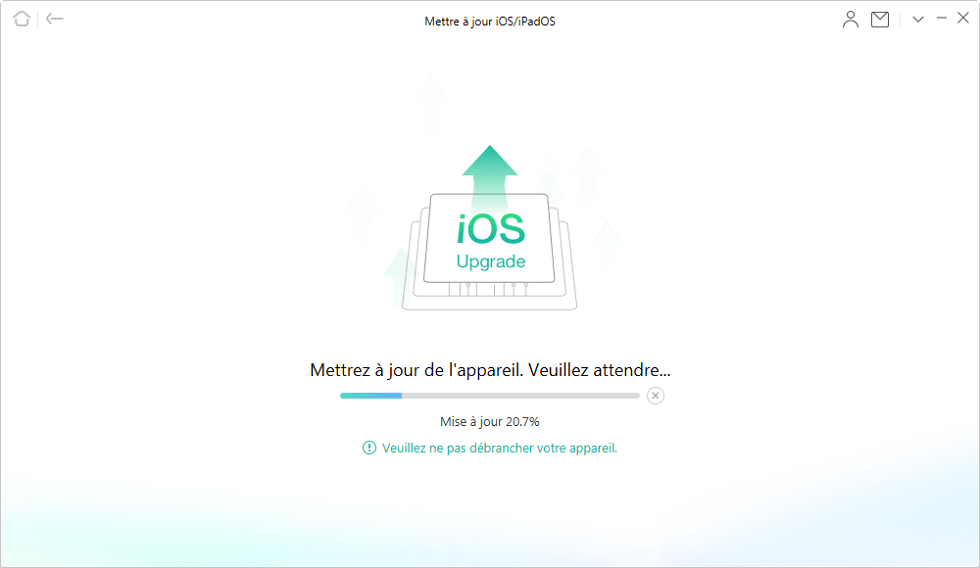
Mise à jour d’iOS en cours
Étape 5.L’étape de la mise à jour est terminée.
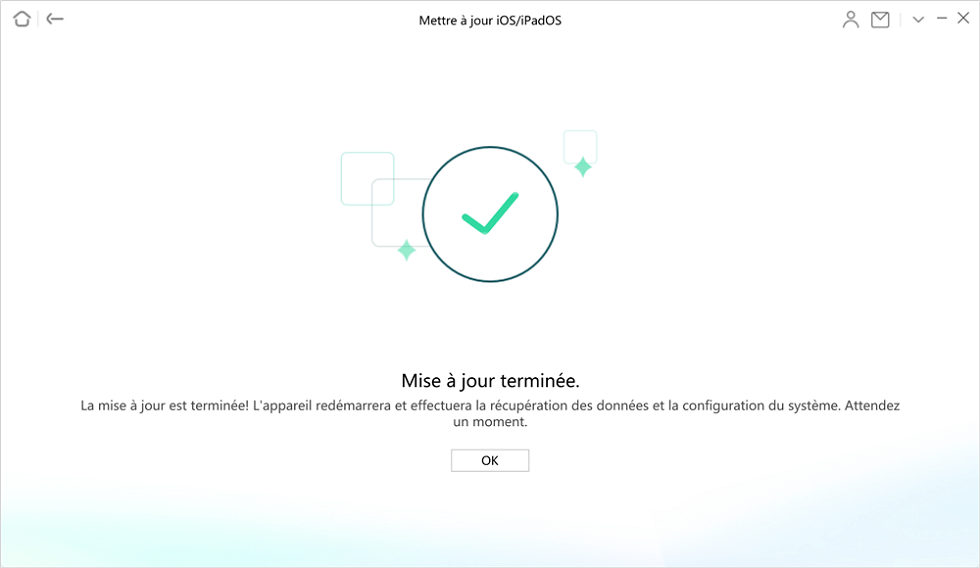
Mise à jour iOS terminé
Conclusion
Voilà comment résoudre le problème que iPhone est impossible de vérifier la mise à jour iOS 16/15/14/13, et si vous avez d’autres correctifs, veuillez le partager avec nous dans la section des commentaires.
AnyFix – Downgrader/Mettre à jour de l’appareil iOS
- Mettre à jour l’appareil iOS en un clic, sans processus compliqué.
- Réparer 200+ problèmes iTunes : erreur iTunes 54/14/9006, impossible de synchroniser, ne reconnaît pas iPhone, etc.
- Entrer/Sortir le mode DFU/récupération, mettre à jour logiciel rapidement.
Télécharger pour Win100% propre et sécuritaire
Télécharger pour Mac100% propre et sécuritaire
Téléchargement Gratuit * 100% propre et sécuritaire
Questions liées aux produits ? Contactez l'équipe Support à trouver une solution >